Insertion simple des paramètres d'en-tête et de pied de page
Vous pouvez enregistrer les paramètres d'en-tête et de pied de page dans les favoris et ainsi les insérer aisément dans un document. Il est également possible de supprimer ou d'exporter des favoris.
Enregistrement des paramètres d'en-tête et de pied de page dans les favoris
Cette section décrit comment enregistrer les paramètres d'en-tête et de pied de page dans les Favoris.
|
REMARQUE
|
|
Vous pouvez enregistrer jusqu'à 10 favoris.
|
1.
Spécifier les paramètres d'en-tête et de pied de page à enregistrer dans les favoris.
|
REMARQUE
|
|
Pour plus d'informations sur la définition des paramètres d'en-tête et de pied de page avancés, consulter :
|
2.
Cliquer sur [Enregistrer les paramètres actuels comme favori] sous [Paramètres d'en-tête/pied de page] dans l'onglet [Par. page] de la Fenêtre Détails.
Ou cliquez sur [Enregistrer en tant que favori] dans le ruban.
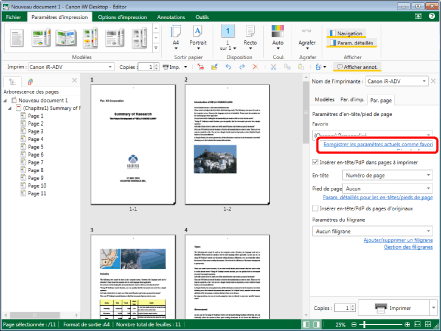
[Enregistrer en tant que favori] s'affiche.
|
REMARQUE
|
|
Si la Fenêtre Détails ne s'affiche pas, consulter la section suivante.
Si les commandes ne sont pas visibles dans le ruban du Desktop Editor, consultez les sections suivantes pour les afficher.
Cette opération peut également être effectuée à l'aide des boutons d'outils. Si les boutons d'outils ne sont pas affichés dans la barre d'outils de Desktop Editor, consultez la section suivante pour les afficher.
|
3.
Entrer le nom du favori à enregistrer dans [Nom].
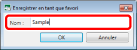
4.
Cliquez sur [OK].
Le favori enregistré apparaît dans la liste déroulante [Favoris] de la section [Paramètres d'en-tête/pied de page] sous l'onglet [Par. page] de la Fenêtre Détails.
Insertion d'un en-tête ou pied de page favori dans un document
Cette section décrit comment insérer un en-tête/pied de page favori dans un document.
1.
Sélectionner le favori à insérer dans le document à partir de la liste déroulante [Favoris] dans la Fenêtre Détails > onglet [Par. page] > [Paramètres d'en-tête/pied de page].
Ou sélectionnez [Favoris] dans le ruban > sélectionnez le favori à insérer.
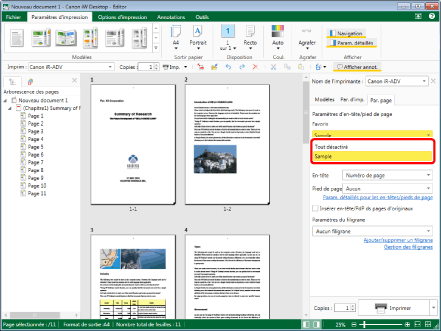
Les paramètres de l'en-tête ou du pied de page favori sélectionné sont appliqués et la Fenêtre de travail est mise à jour.
|
REMARQUE
|
|
Si la Fenêtre Détails ne s'affiche pas, consulter la section suivante.
Procéder de l'une des façons suivantes pour annuler l'insertion du favori sélectionné.
Cliquer sur [Tout désactivé] dans la liste déroulante [Favoris] de la Fenêtre Détails > onglet [Par. page] > [Paramètres d'en-tête/pied de page].
Sélectionnez [Favoris] dans le ruban > [Tout désactivé].
En cas de modification des paramètres d'en-tête ou de pied de page après la sélection d'un favori, la liste déroulante [Favoris] dans la Fenêtre Détails > onglet [Par. page] > [Paramètres d'en-tête/pied de page] devient [(Changer) Personnalisé].
Si les commandes ne sont pas visibles dans le ruban du Desktop Editor, consultez les sections suivantes pour les afficher.
Il est également possible d'effectuer cette opération à l'aide des icônes de la barre d'outils. Si les icônes ne sont pas visibles dans la barre d'outils de Desktop Editor, consultez les sections suivantes pour les afficher.
|
Suppression de favoris
Cette section décrit comment supprimer des favoris enregistrés.
1.
Cliquer sur [Gérer les favoris] sous [Paramètres d'en-tête/pied de page] dans l'onglet [Par. page] de la Fenêtre Détails.
Ou suivez l'une des étapes décrites ci-dessous.
Cliquez sur [Gérer les favoris] dans le ruban
Sélectionnez le menu [Fichier] > [Paramètres/gestion] > [Gérer les en-têtes/pieds de page favoris]
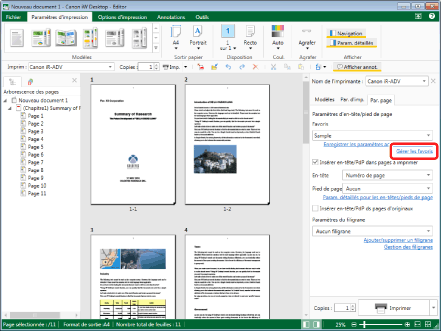
[Gérer les favoris] s'affiche.
|
REMARQUE
|
|
Si la Fenêtre Détails ne s'affiche pas, consulter la section suivante.
Si les commandes ne sont pas visibles dans le ruban du Desktop Editor, consultez les sections suivantes pour les afficher.
Cette opération peut également être effectuée à l'aide des boutons d'outils. Si les boutons d'outils ne sont pas affichés dans la barre d'outils de Desktop Editor, consultez la section suivante pour les afficher.
|
2.
Sélectionner le favori à supprimer dans [Liste des paramètres favoris], puis cliquer sur [Supprimer].
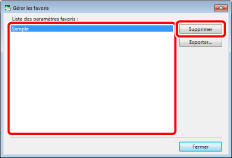
Un message de confirmation s'affiche.
3.
Cliquez sur [Oui].
Le favori est supprimé.
4.
Cliquez sur [Fermer].
Exportation de favoris
Cette section décrit comment exporter les favoris d'en-tête/de pied de page enregistrés vers un autre Desktop. Pour plus d'informations sur la procédure d'exportation, consultez la section suivante.
Exportation de paramètres utilisateur distincts (Guide de l'administrateur)